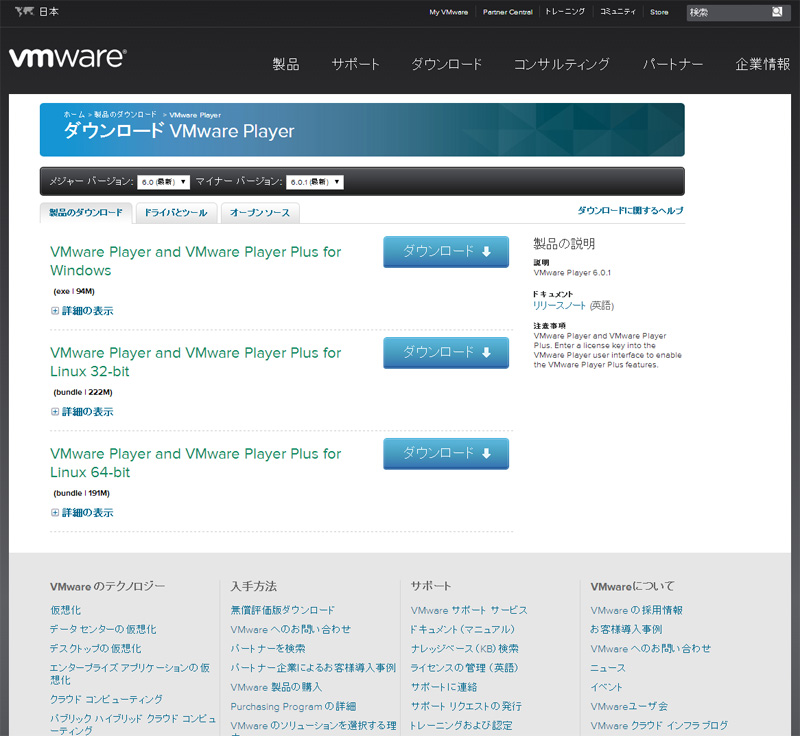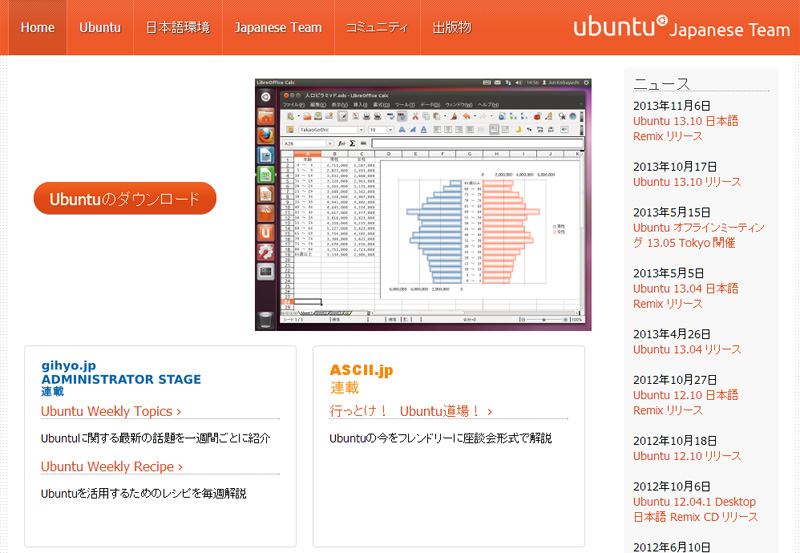Windows8.1 の動きも安定し、
仕事にも充分使えるかという感じになっていますが、
なんとなく不安も有り、Windows8.1上に
仮想環境を作ろうと思い立ちました。
仮想環境と言えば、代表的なところで、
- Microsoft の Virtual PC
- Oracle の VirtualBox
- VMware の VMware Player
などが思いつきますが、いろいろと調べた結果、
現時点において Microsoft Virtual PC は、
Windows7 までしか動かないらしいので、
使い慣れている VMware Player で行くことにしました。
作りたい仮想環境のOS は、Ubuntuです。
以前は、Visual BasicやVisual C++などを使っていたので、
Windows環境が必要でしたが、
今は、PHPとJavaScriptがメインなので、
使いやすいエディタ Sublime Text 3 と
デバッグに便利な Google Chrome があれば仕事ができます。
あ・・・画像の加工もしなければならないので、
そのためのソフトも必要です。
最近は、iPhoneやiPadのアプリで、
様々な画像加工ができるとても高機能なものがあります。
さて、まず、VMware のサイトから、VMware Player をダウンロードします。
Windows用を選択すれば、32ビットにも64ビットにも対応しているようです。
インストールは何の問題もありませんでした。
とりあえず、ディスク容量は、20GB、メモリは、2GBに設定。
次に、Ubuntuの日本語サイトから、
Ubuntu 日本語Remix イメージをダウンロード。
これは、ディスクイメージなので、普通にPCに導入するには、
DVDに書き込む必要がありますが、
VMware Playerでのインストールでは、そのままディスクイメージ(.iso)が使えます。
仮想環境に VirtualBox を使用する場合、Ubuntuの
「日本語Remix 下層ハードディスクイメージのダウンロード」を
選択すれば、Ubuntuのインストール作業が不要です。
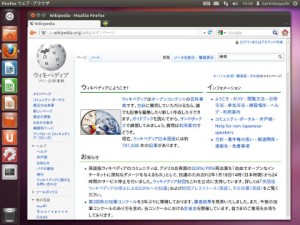
VMwareへのUbuntuインストールは、何の問題も無く完了。
数年前は、Ubuntuのインストールに四苦八苦してましたが、
今のUbuntuは、本当に簡単になりました。
できあがった仮想環境に、Sublime Text 3 と
Google Chrome をインストールして完了です。
仮想環境に仕事で使用するひと通りのソフトを入れて、環境設定を済ませておき、
この仮想環境ファイルを複数バックアップしておけば、メインのPCが壊れたり、
旅行先でノートパソコンを使って仕事をするときなどにとても便利ですね。
Amazonプライム会員なら無料で読めるビジネス書4選
上を目指すために読んでおきたい8冊
私が買ってよかったパソコン&iPhone関連商品 トップ8
参考記事:自撮りするなら広角レンズがオススメ